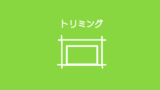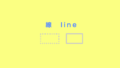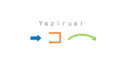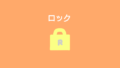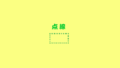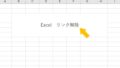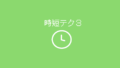『パワーポイントで広報誌を作成するけど、2つのスライドを左右に並べて見比べながら編集したい‥見開きになる2枚を並べて編集する方法はある?』
『PowerPointのスライド2ページを1ページにして印刷する方法が知りたい!』
そんな方のために、広報誌などの編集経験を基に、
パワポで見開きになる2枚を並べて編集する方法からスライド2ページ分を1ページで印刷する設定の方法を10枚の画像を使用しながら分かりやすくご紹介いたします。

それではさっそく見ていきましょう♪
PowerPoint| 2つのスライドを見開きで編集する方法
パワーポイントでは同じデータ内にある2枚のスライドを左右に並べて作業することはできないため、
それぞれのスライドを別ファイルで保存し、隣同士に並べて編集をするという方法があります。
以下、詳しく説明いたします。
1.見開きの状態で編集するために、2つのファイルとして保存しておきます。
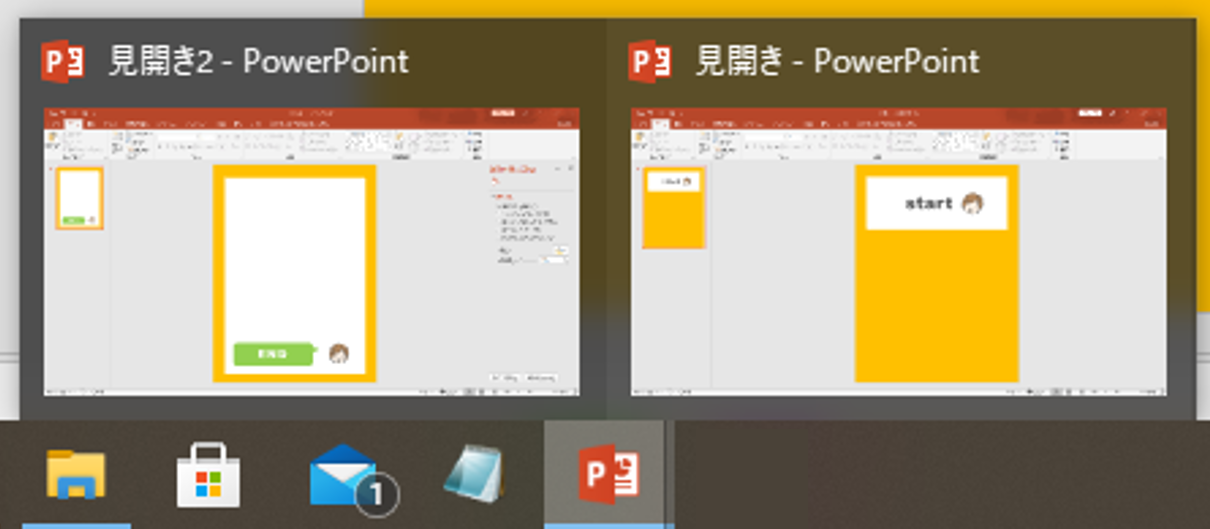
2.見開きになる2つのパワーポイントのファイルを開きます。
この時、編集で使うパワーポイントのデータとは関係のないデータは閉じておきましょう。
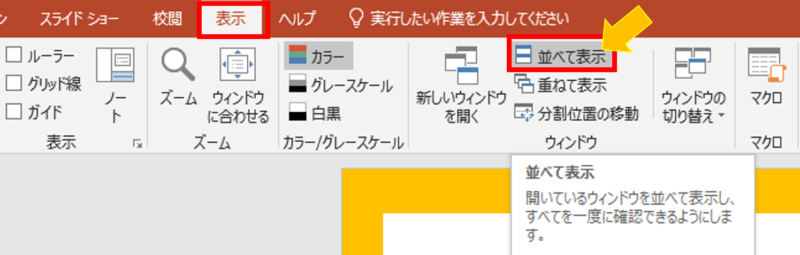
3.開いている2つのファイルの内、どちらかのファイルの
(上部タブ)表示 → 並べて表示 をクリック
並べて表示が見当たらない場合は、ウィンドウの中に入っているので、『ウィンドウ →並べて表示』をクリックしましょう。
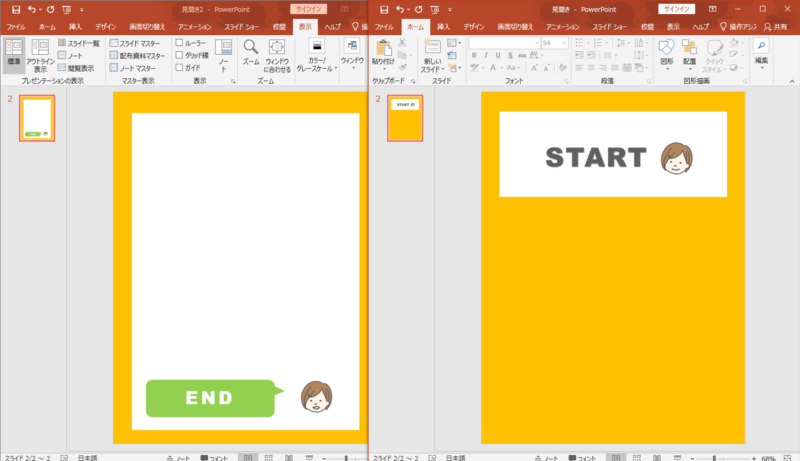
『並べて表示』により、上図のように、2つのデータが綺麗に並びます。
この見開きの状態のまま、編集をすることができます。
『実際に印刷する時は2ページを1枚につなげるのだけど、作業する上で2つのデータの真ん中に間があるのが気になる‥』
そんな方は、左側のサイドをなくすとスッキリしますよ。
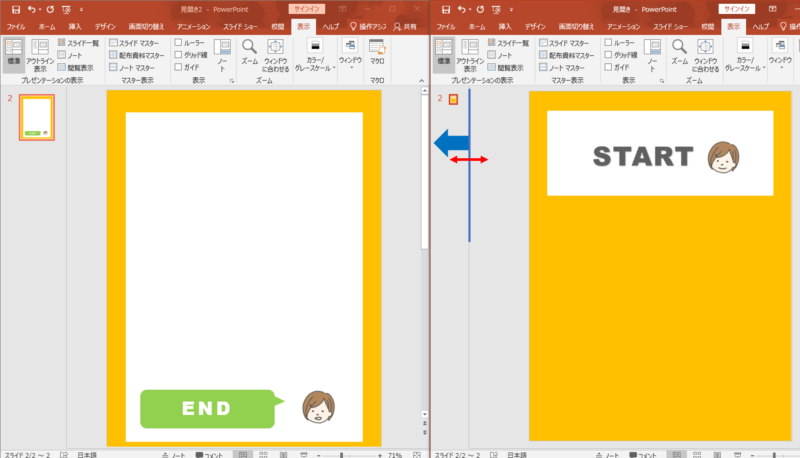
上図のように、スライド一覧がある左側のサイドと作業スライドの境目(青線)を青矢印の方向へ引っ張ります。
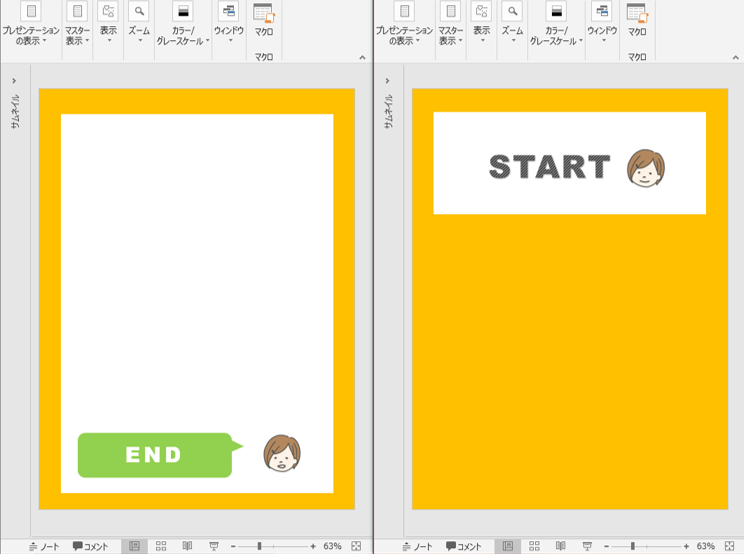
するとサイドが消えるため、左右のスライドの距離が近くなり、より見開きの状態で編集をすすめることができます。
サムネイルをクリックすると先ほどのスライド一覧が再表示されます。
パワーポイントの見開きで編集する環境は以上で整いました。
それではさっそく広報誌を編集しましょう!
写真や画像を自由にトリミングしたい時に役立つ記事は上記URLにまとめております▲
意外とすんなりいかない矢印の動きを上手くつくる方法は上記URLにまとめております▲
PowerPoint| スライド2枚を1ページで印刷する方法
見開きの状態で編集を終えた後は、まず2つのファイルを1つのファイルにして、印刷の設定を行います。
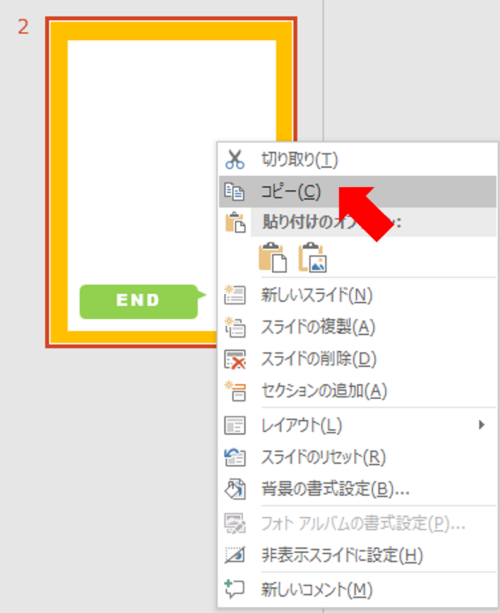
スライドを右クリックし、コピーを選択します。

キーボード上のCtrlキー+Cキーでも
コピーができます♪
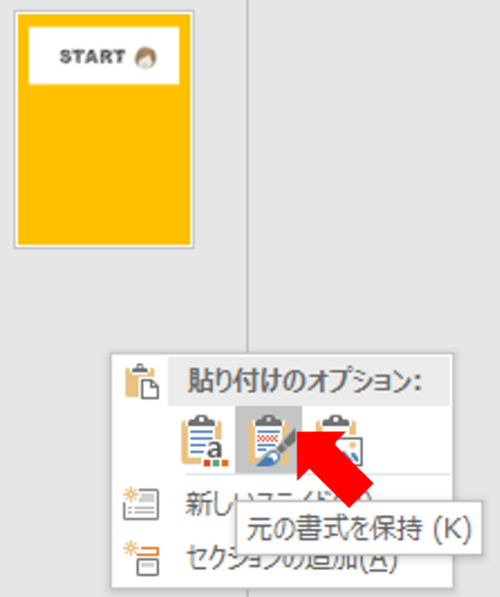
もう一方のスライドがあるファイルを開き、
右クリック → 貼り付けのオプション:元の書式を保持 よりスライドを貼り付けます。

キーボード上のCtrlキー+Vキーでも
貼り付けができます♪
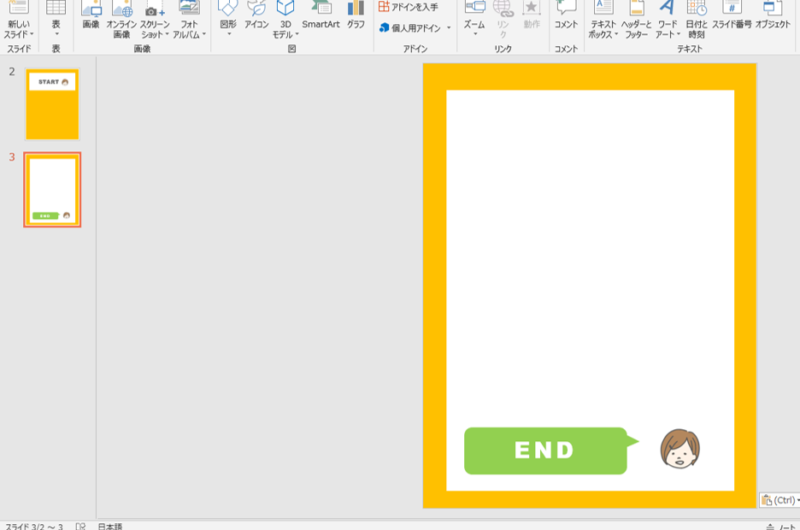
それぞれ独立して保存されていた2つのファイルを一つのファイルへ統合しました。
あとは印刷設定により、スライド2枚を1ページとして印刷します。
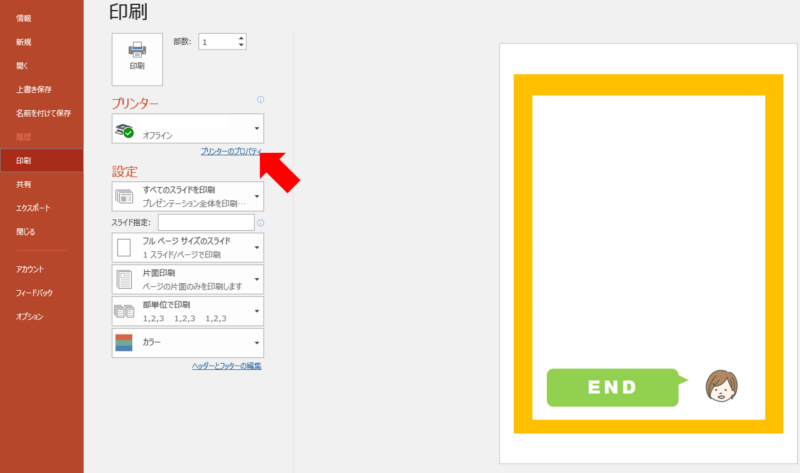
(上部タブ)ファイル →(左サイド)印刷 → プリンターのプロパティ をクリック
※『プリンターのプロパティ』は、上図の赤矢印の位置にあります。
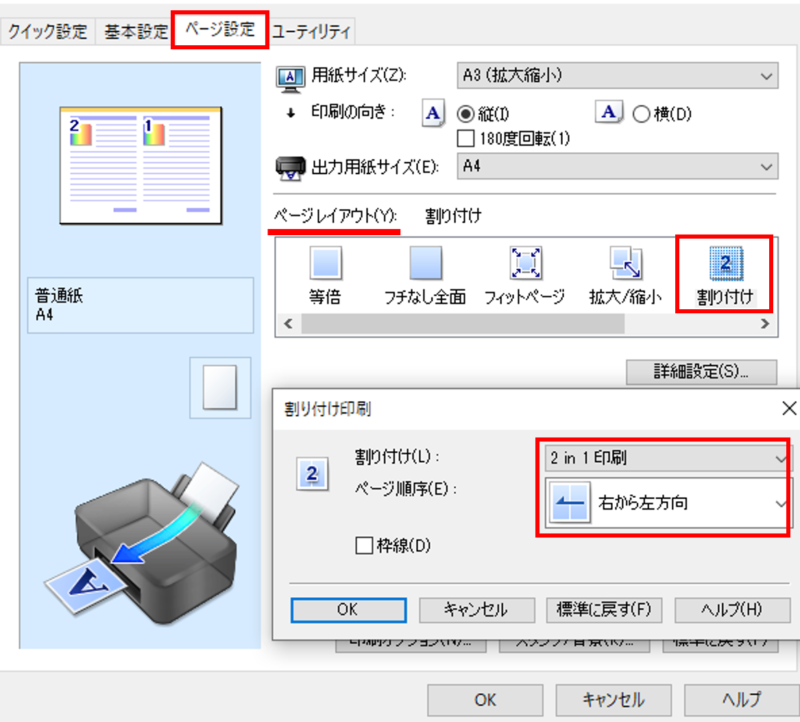
ページ設定 → (ページレイアウト) → 割り付け印刷
割り付け印刷 → 右から左方向
上記の設定により、スライド2ページを1枚として印刷することができます。
※印刷機によって表示は異なると思いますが、上図の赤枠内のような紙が並んだイラストは共通なことが多いので、目印として探してみてください。
印刷が上手くいかない時は、
・用紙サイズ(設定し忘れていないか)
・印刷の向き(縦・横)
の設定を確認されて印刷してみてください!

お疲れ様でした☆